Você já percebeu que não tem tanto controle sobre o cabeçalho Elementor junto com o rodapé quanto gostaria ao usar um tema WordPress ou construtor de páginas?
Deseja alterar o rodapé do cabeçalho principal do seu tema WordPress atual?
Por que não fazer isso sozinho com Elementor? 😃
Aqui vamos mostrar a você como fazer cabeçalhos e rodapés Elementor personalizados no WordPress. Nenhum conhecimento de codificação é necessário, junto com Kit de Elementos, um construtor amigável de cabeçalho e rodapé Elementor.
Com o complemento completo do ElementsKit para Elementor inclui vários widgets, módulos e recursos do Elementor isso é suficiente para oferecer a experiência de criação de sites mais avançada e fácil de usar que você já teve.
Quick Overview
This blog will guide you to a codeless method of creating and customizing header and footer in Elementor. ElementsKit is an all-in-one solution that allows you to customize header and footer with built-in templates. But, you need to install the free version of Elementor first since, ElementsKit is an Elementor addon.
Tools Used: Elementor (free), and ElementsKit (free & pro)
The free version of ElementsKit is enough to add header and footer. But if you want to enjoy advanced templates, you need to get the premium plan. After adding header and footer with pre-built templates, customize the section according to the preference and live your custom header and footer in Elementor.
O que é um cabeçalho Elementor?
Basicamente, o parte superior da sua página da web é chamado de cabeçalho do site. O cabeçalho geralmente é o mesmo em todo o site. Alguns sites usam cabeçalhos distintos para diferentes partes do site, com suporte de tema adequado.
O design do modelo de cabeçalho Elementor fornecerá aos usuários a primeira impressão do seu site, independentemente de terem chegado à sua página inicial, página sobre ou qualquer outro conteúdo individual. E, se o seu modelo de cabeçalho Elementor for bem projetado, isso chamará a atenção do usuário e o motivará a continuar rolando e lendo.
O cabeçalho Elementor também auxilia na promoção da identidade da marca da sua empresa. Através de seus recursos úteis, como logotipo da empresa, fonte, cores e linguagem geral da marca.
A navegação no site, a pesquisa no site, um carrinho de compras (para sites de comércio eletrônico), botões de call to action (CTA) e outros recursos que melhoram a experiência do usuário e aumentam as taxas de conversão são tudo encontrado em cabeçalhos.
🔔 Você sabe?
Para qualquer tipo de site, um mega menu é imprescindível. Facilita a navegação e ajuda as pessoas a encontrar as informações de que precisam com apenas alguns cliques.
Quer saber mais? Não se esqueça de ler nosso último blog sobre Como adicionar itens de menu Elementor Mega no WordPress.
Um rodapé Elementor é uma seção de uma página da web que aparece na parte inferior da página. Geralmente são exibidos constantemente em todo o site, em todas as páginas e postagens, semelhantes aos cabeçalhos.
Os rodapés são frequentemente esquecidos, o que é um desperdício de potencial, visto que o rodapé aparece em todas as páginas do site. Eles são igualmente cruciais para os cabeçalhos.
Your Elementor footer layout design can exibir informações úteis e vitais como registro de boletim informativo, informações de direitos autorais, termos de uso e privacidade, mapa do site, informações de contato, mapas, navegação no site e muito mais, dependendo das configurações escolhidas.
O cabeçalho e o rodapé são componentes essenciais de todo design de site. Não é exagero afirmar que eles desempenham um papel significativo no estabelecimento de uma experiência de usuário positiva facilitando a navegação no site. Além disso, também são úteis para promover a marca do site e exibir CTAs.
Aqui estão mais vantagens de exibir cabeçalho e rodapé em seu site:
- O cabeçalho e o rodapé tornam a navegação no site rápida e suave.
- O rodapé do cabeçalho do WordPress mantém seus visitantes envolvidos rolando páginas diferentes.
- Eles melhoram o desempenho dos sites, melhorando a taxa de rejeição, o tempo médio no site, etc.
- Os visitantes podem encontrar facilmente o que procuram.
- O cabeçalho e o rodapé ajudam muito os sites de negócios, aumentando as vendas e o lucro.
- Isso melhora significativamente a experiência do usuário e influencia os visitantes a visitarem seu site novamente.
Now, let’s dive how to create an Elementor header footer? Well, you just need to do duas coisas:
1. Instale o Elementor:
- Basta ir ao seu Painel de administração do WordPress → Plug-ins → Adicionar novoe digite “Elementor”Na caixa de pesquisa.
- Instale e ative.
Um lembrete rápido: os módulos de rodapé e construtor de cabeçalho Elementor vêm com o Elementor Pro. Então, se você deseja editar e personalizar seu cabeçalho Elementor (junto com o rodapé Elementor), você deve ir para o versão profissional (qual é $49/ano para um site) ou escolha a opção 2.
Para instalar o Kit de Elementos, um complemento completo para Elementor, você precisa seguir o mesmo procedimento mencionado acima.
- Basta ir ao seu Painel de administração do WordPress → Plug-ins → Adicionar novoe digite “Kit de Elementos”Na caixa de pesquisa.
- Instale e ative.

Por que ElementsKit?
Módulo construtor de cabeçalho e rodapé do ElementsKit comes with a bundle of surprises you can edit and customize your Elementor header (and edit Elementor footer) just the way you prefer. It also comes with multiple Elementor header and footer templates, which will help you to create your header and footer in just a few clicks. Additionally, it allows you to crie sites multilíngues em WordPress. É por isso que é reconhecido e usado ativamente por mais de 1 milhão de usuários ativos.
Complemento ElementsKit tudo em um para Elementor sua popularidade cresceu desde que entrou no mercado WordPress. Sempre analisamos e iremos analisar as demandas de nossos usuários e trabalhar constantemente para tornar as coisas mais fáceis e melhores!
Os módulos de cabeçalho e rodapé do ElementsKit vêm em versões gratuitas e pagas. Junto com o rodapé do cabeçalho Elementor, temos vários outros módulos, recursos e widgets.
Em outras palavras, Kit de Elementos tem um dos melhores Construtor de Mega Menu bem como Elementor Construtor de rodapé de cabeçalho módulos no WordPress.
Outra parte louvável do ElementsKit são seus modelos pré-concebidos. É um dos complementos mais populares e totalmente personalizáveis para Elementor.
Apart from the free and pro WordPress templates, it also has an enormous amount of free and premium features:
- Mais de 17 módulos exclusivos
- Mais de 87 elementos gratuitos e premium
- Mais de 98 páginas prontas
- Mais de 790 seções prontas
ElementsKit é um lugar onde você pode obter várias ferramentas de construção de sites em um só lugar. Ele também oferece espaço para personalizar todos os recursos com facilidade.
Uma das principais razões do sucesso do ElementsKit é seus recursos são atualizados regularmente ao longo do tempo. Com o ElementsKit, você obterá um pacote completo de recursos para construção de sites.
Também inclui Efeitos de filtro de paralaxe o que proporcionará uma experiência profissional aos visitantes da web.
O ElementsKit representa o maior número de módulos e recursos que qualquer pessoa poderia aplicar para criar um site melhor rapidamente.
Criar e editar cabeçalho e rodapé no WordPress com ElementsKit pode ser feito em apenas algumas etapas simples. Mas antes de construir cabeçalhos, você precisa primeiro criar um Mega Menu. Então, por meio de nosso widget de menu de navegação, você pode inserir os detalhes do menu no cabeçalho do Elementor.
Para começar a construir primeiro você precisa ir ao seu Painel WordPress e clique em > ElementsKit. Depois disso clique em > Cabeçalho Rodapé.
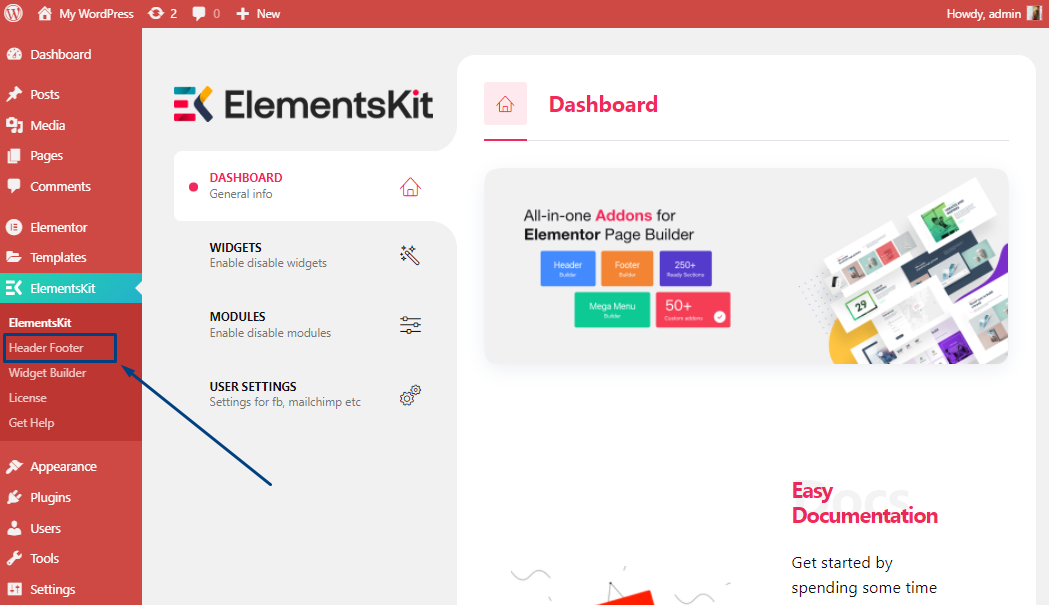
Isso o levará para a página do construtor de cabeçalho e rodapé. Então clique Adicionar novo para configurar o nome do modelo de cabeçalho Elementor e outros detalhes.
To create and edit a header or footer in Elementor you have to follow the same instructions. After clicking on the Adicionar novo botão um Configurações do modelo a aba será aberta.
Em que você deve inserir: Título, Tipo (Cabeçalho ou Rodapé) e Condições. Você pode selecionar cabeçalho ou rodapé que você deseja colocar em todo o site, página única ou arquivá-lo. Depois disso, você precisa clicar no Ativação botão.
Você criou seu cabeçalho (ou rodapé) com sucesso, agora é hora de personalizá-lo!
Agora, para editar seu Elementor cabeçalho (ou rodapé), você precisa clicar no Editar com Elementor botão. Depois você pode finalmente integrar seu cabeçalho (ou rodapé) ao seu site.
Após clicar em Editar com o botão Elementor, você será levado ao Painel Elementor. Então você verá três ícones como este:
Basta clicar no ícone ElementsKit e uma biblioteca de modelos Elementor da ElementsKit aparecerá na qual você terá três opções: Modelo, páginas, e Seções.
Para cabeçalho:
Então clique em Seções para obter o modelo de cabeçalho Elementor perfeito. Para melhor compreensão, clique em “Categoria” no canto esquerdo para encontrar a seção desejada. No Selecione o cabeçalho seção, você verá todos os tipos de modelos de cabeçalho padrão. Agora selecione qualquer modelo de design de sua preferência e experimente a magia.
Lembre-se de que você pode personalizar qualquer layout de cabeçalho e rodapé do Elementor pelo plugin ElementsKit como preferir.
Agora que você escolheu o modelo desejado, você verá um ícone do Menu de Navegação no seu modelo de cabeçalho.
Depois disso, você verá seu Elementor Cabeçalho o título que você adicionou no painel do WordPress aparecerá no selecione a seção do menu. E apenas clicando no título do cabeçalho, você verá que todos os itens do seu mega menu estão visíveis.
Ao clicar no ícone de olho no Elementor você pode visualizar seu cabeçalho.
Para rodapé:
Both the header and footer integration are the same, apart from one. To create a footer you need to select the footer template from the search category of ElementsKit, input your details and you’re all good to go, easy peasy!
Parabéns, você finalmente conseguiu adicionar um cabeçalho e rodapé ao seu site. 👏
Quer explorar outras alternativas de personalização de rodapé? Confira 👉👉: Como editar rodapé no WordPress.
Recursos adicionais
- Como construir o Mega Menu Elementor no WordPress
- Como criar âncora de menu Elementor no WordPress
- Como criar feed do Instagram em um site WordPress
- Como criar uma seção de FAQ no Elementor WordPress
- Melhor tema WordPress para Elementor (gratuito e profissional)
3 exemplos de modelos de cabeçalho de site
ElementsKit, um plugin de rodapé de cabeçalho Elementor oferece a oportunidade de acessar seus vários layouts de cabeçalho. Aqui estão os três melhores cabeçalhos que podem criar muito em seu site.
1. O cabeçalho mais desejável para navegação:

Este cabeçalho de página é mais adequado para sites com navegação mais complicada. Há uma barra de pesquisa, bem como um menu de navegação central. Existem também itens de pesquisa para facilitar a navegação.
À esquerda você pode ver o logotipo da empresa e também as cores da empresa como bônus. Este cabeçalho de aparência profissional tem um toque clássico e empresarial.
2. Cabeçalho do restaurante compatível com dispositivos móveis:

O restaurante apresentava uma área de navegação no cabeçalho, e a opção comprar agora e a visualização do carrinho são destacadas com ícones enormes do outro lado. Você também pode adicionar uma barra superior com botões de mídia social.
3. O cabeçalho despretensioso:

Bright lavender is used in the Elementor header design, which is set against a clear white background. It conveys a sense of cleanliness and order. If you want to change the colors or use gradients instead, it would just take a few seconds to accomplish your goal.
✔ Adicione feeds envolventes do YouTube usando um dos melhores plug-ins de feed do YouTube para WordPress.
Com o ElementsKit você obterá vários rodapés, aqui estão os melhores 3 rodapés que podem criar uma ótima impressão no seu site.
1. O rodapé elegante da agência:
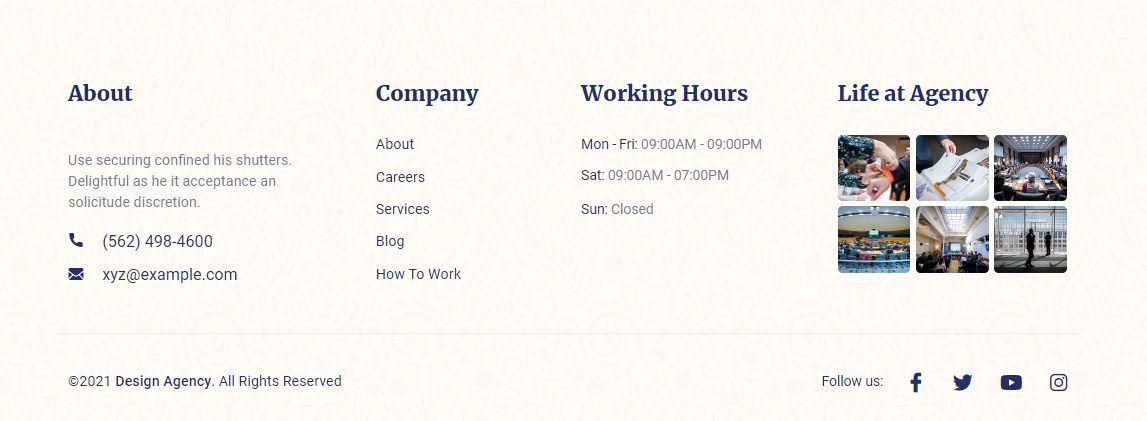
Este design de rodapé tem personalidade própria. Com uma visão clara do conteúdo, com fundo abstrato, este rodapé é feito exclusivamente para agências. Com navegação fácil, esse layout de rodapé enfatiza o design.
2. Rodapé do restaurante compatível com dispositivos móveis:

A ampla seção do rodapé vem com um tema sombrio, o que o torna atraente. Por causa de seu fundo escuro sutil, a comida pode ser retratada de uma maneira melhor. Os detalhes de contato e localização são mostrados em local de destaque mais uma vez.
3. O Extra Longo – Rodapé SaaS:
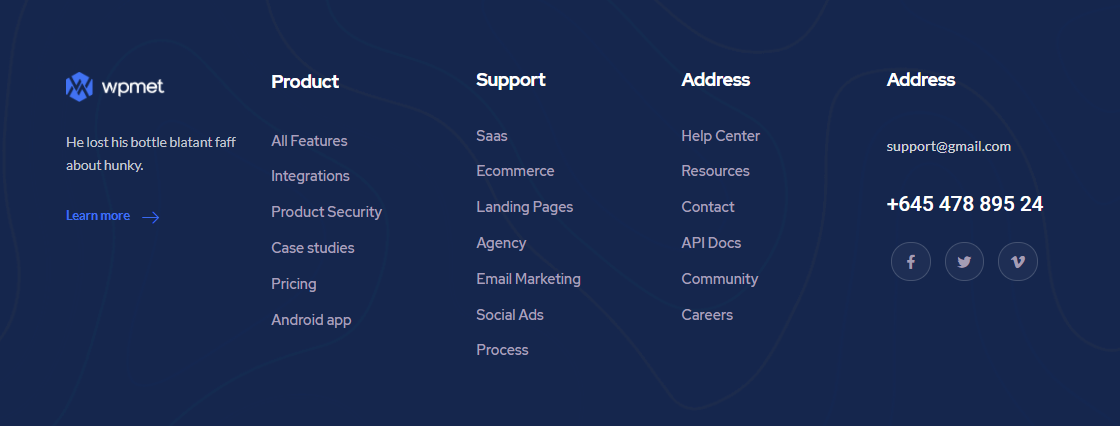
Este rodapé tem uma aparência lindamente detalhada, com fundo azul royal. Possui logotipo e colunas de detalhes no centro, e navegador, contato, boletim informativo e links sociais à direita. Uma opção perfeita para empresas de SaaS ou software.
Precisa de mais detalhes sobre como usar os módulos Cabeçalho e Rodapé do ElementsKit? Leia a documentação.
📃 Nota rápida
Não se esqueça de considerar os dispositivos móveis ao desenvolver um cabeçalho ou rodapé com suporte a tema substituto padrão e entender como o design pode ser diferente para eles.
Perguntas frequentes
Confira algumas perguntas frequentes:
Você pode alterar o tamanho do cabeçalho na guia “Estilos” do Bloco. Para isso, selecione primeiro o cabeçalho. Em seguida, vá até a aba “Estilos” e lá você encontrará uma opção chamada “Tipografia”. Em Tipografia, você pode selecionar o tamanho do cabeçalho.
Para estilizar seu cabeçalho, você deve selecioná-lo primeiro. Em seguida, do lado direito vá em “Bloquear” e clique na aba “Estilos”. Aqui você encontrará personalização de cores, tipografia e outras opções de estilo para seu cabeçalho.
Conclusão
ElementsKit, an Elementor header and footer builder has made it easy for every WordPress website owner, as adicionar um cabeçalho e rodapé torna o site mais organizado e sutil. Também não apenas aumenta a experiência dos usuários, mas também melhora o tráfego da web.
Nunca mais você terá que esperar que um desenvolvedor altere seu arquivo header.php, mude para um tema diferente apenas para mover um logotipo de cabeçalho ou passe horas personalizando os elementos CSS de cabeçalho e rodapé do seu site. O ElementsKit facilita muito a criação de cabeçalhos e rodapés.
Obtenha o ElementsKit Pro hoje e aproveite ao máximo seu site em diversas possibilidades.
Deixe um comentário abaixo se você tiver alguma dúvida sobre o rodapé do cabeçalho do ElementsKit ou suas funcionalidades.


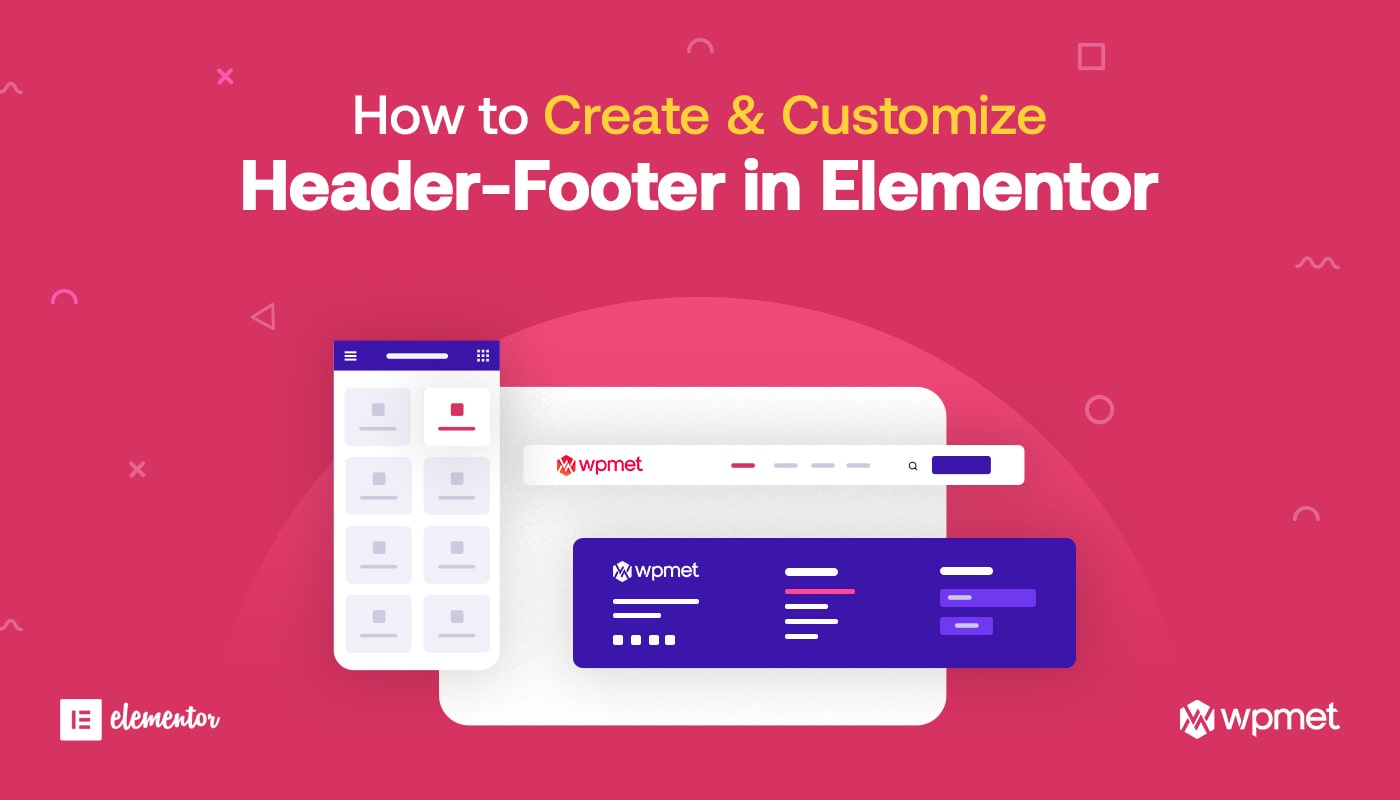
Deixe um comentário